【Python】openpyxlで棒グラフ・折れ線グラフを表示させる【公式から引用】
- 作成日時:
- 最終更新日時:
- Categories: others
- Tags: Python Pythonライブラリ openpyxl
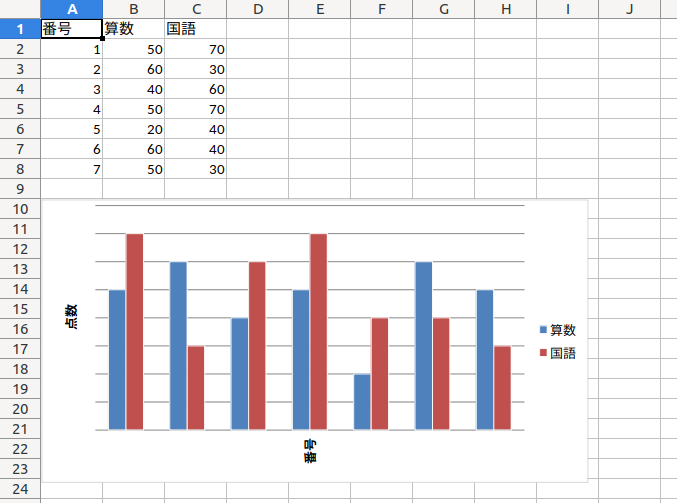
コードは公式から引用し、一部編集している
- https://openpyxl.readthedocs.io/en/stable/charts/bar.html
- https://openpyxl.readthedocs.io/en/latest/charts/line.html
ソースコード
from openpyxl import Workbook
from openpyxl.chart import BarChart, Reference
#書き込みモードでワークブックを作る
wb = Workbook(write_only=True)
#シートを作る
ws = wb.create_sheet()
#データ
rows = [ ['番号', '算数', '国語'],
[1, 50, 70],
[2, 60, 30],
[3, 40, 60],
[4, 50, 70],
[5, 20, 40],
[6, 60, 40],
[7, 50, 30],
]
#書き込み
for row in rows:
ws.append(row)
#棒グラフを作る
chart1 = BarChart()
chart1.type = "col"
chart1.style = 10
#タイトル、横軸・縦軸の指定
chart1.title = "グラフタイトル"
chart1.y_axis.title = "点数"
chart1.x_axis.title = "番号"
#min_colとmin_rowは開始の列と行、max_colとmax_rowは終端の列と行
#つまり、B1~C8まで(列名も含める) これはエクセルでグラフを作る時と範囲は同様
data = Reference(ws, min_col=2, min_row=1, max_col=3, max_row=8)
#A2からA8までをX軸とする
cats = Reference(ws, min_col=1, min_row=2, max_row=8)
#chart1にデータを追加(タイトルも表示)
chart1.add_data(data, titles_from_data=True)
#X軸のラベルをセット
chart1.set_categories(cats)
chart1.shape = 4
#シートのA10にグラフを追加する。
ws.add_chart(chart1, "A10")
from openpyxl.chart import LineChart
chart2 = LineChart()
chart2.title = "グラフタイトル"
chart2.y_axis.title = '点数'
chart2.x_axis.title = '番号'
chart2.style = "12"
chart2.grouping = "standard"
data = Reference(ws, min_col=2, min_row=1, max_col=3, max_row=8)
chart2.add_data(data, titles_from_data=True)
ws.add_chart(chart2, "G10")
#保存
wb.save("graph.xlsx")
openpyxl.chart.BarChartを使用する。このオブジェクトにReferenceで作ったデータオブジェクトを追加する。
データオブジェクトの範囲指定は通常のエクセルと同様。
LibreOfficeの場合は、表記が一部省略・変更されてしまう点に注意。
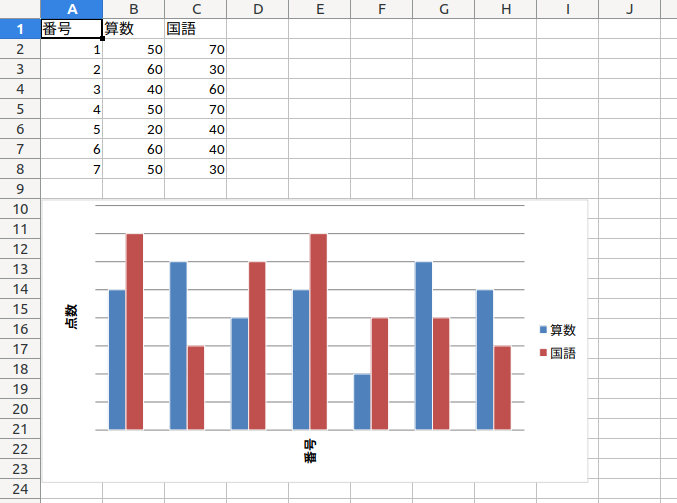
結論
もし、MS Excelを使用しているのではなく、LibreOfficeを使用する場合、グラフの表記が変わってしまう。
その場合はMatplotlibを使用して画像化させて貼り付けるか、HTML上に表示させる場合はChart.jsを使うと良いだろう。
- 【matplotlib】フォントファイルを用意して日本語の豆腐化を修正する
- 【データ分析】pandasの基本的な使い方、グラフ描画、ファイル読み書き、計算等【バックエンドにopenpyxlとmatplotlibを使う】
- 【JavaScript】Chart.jsでグラフを描画する【棒グラフ、円グラフ、折れ線グラフ】
データの取得にはスクレイピングを使うと良いだろう。